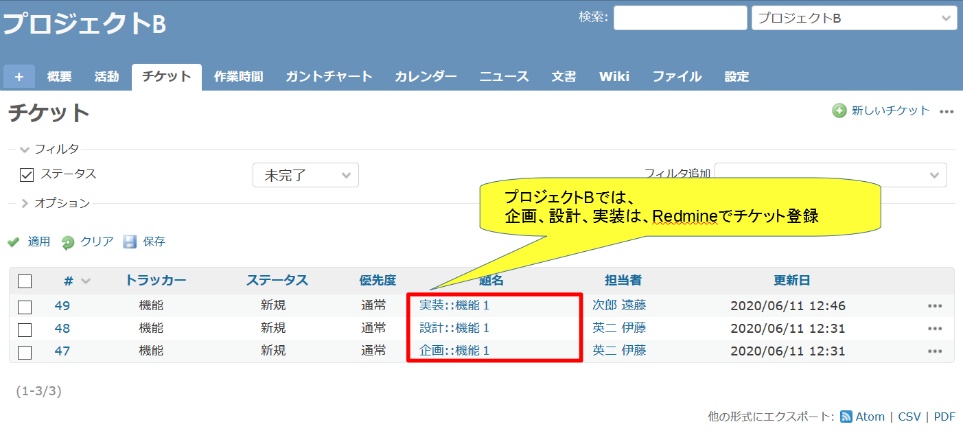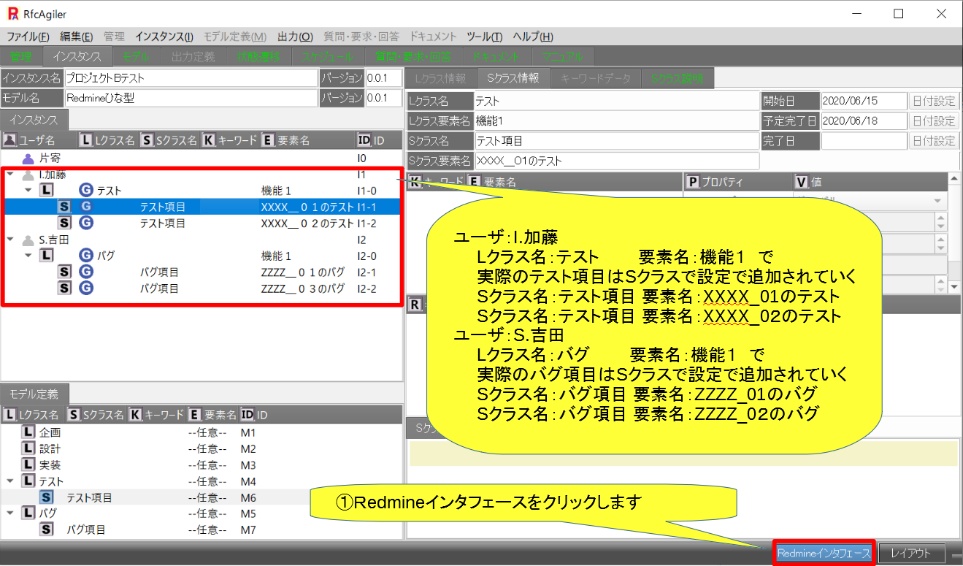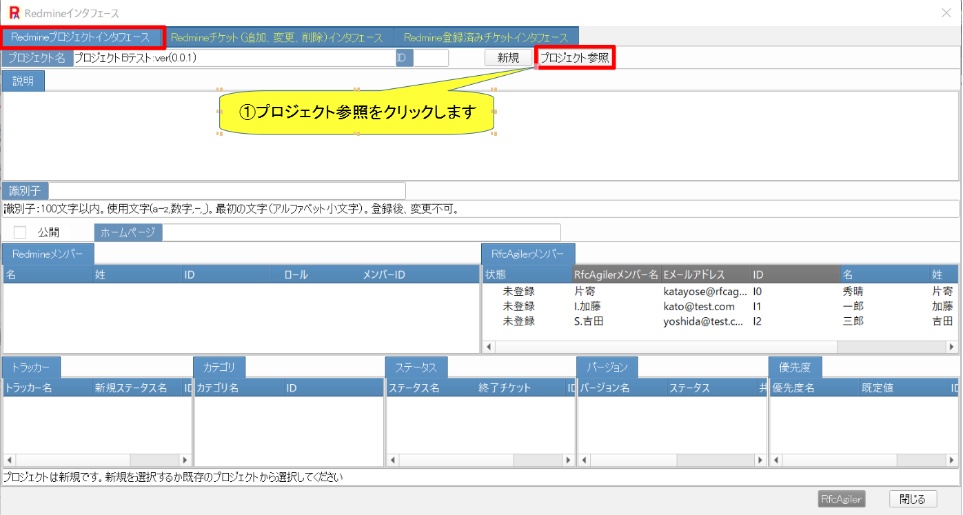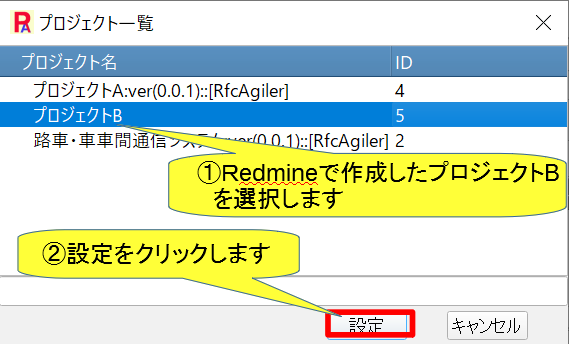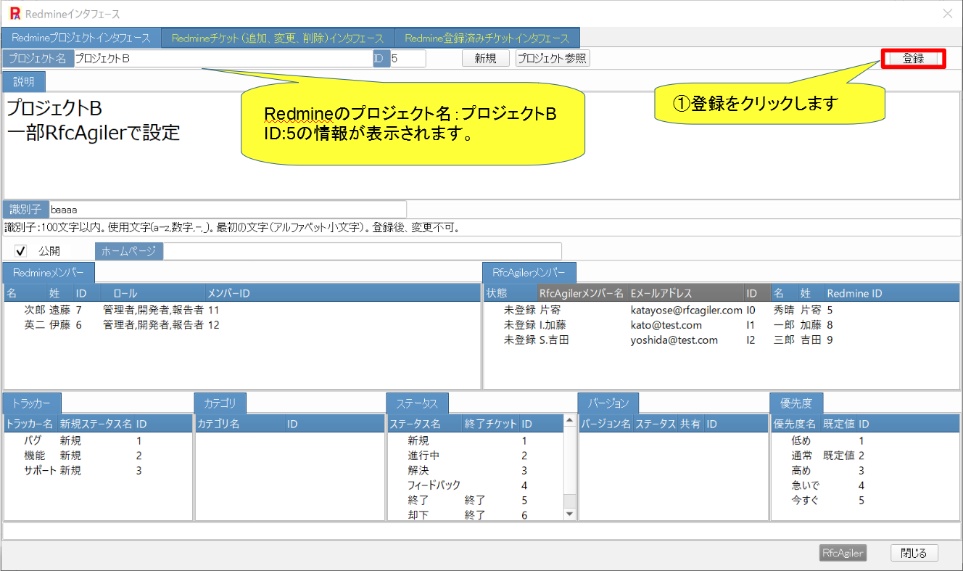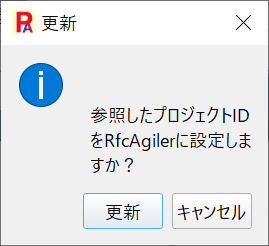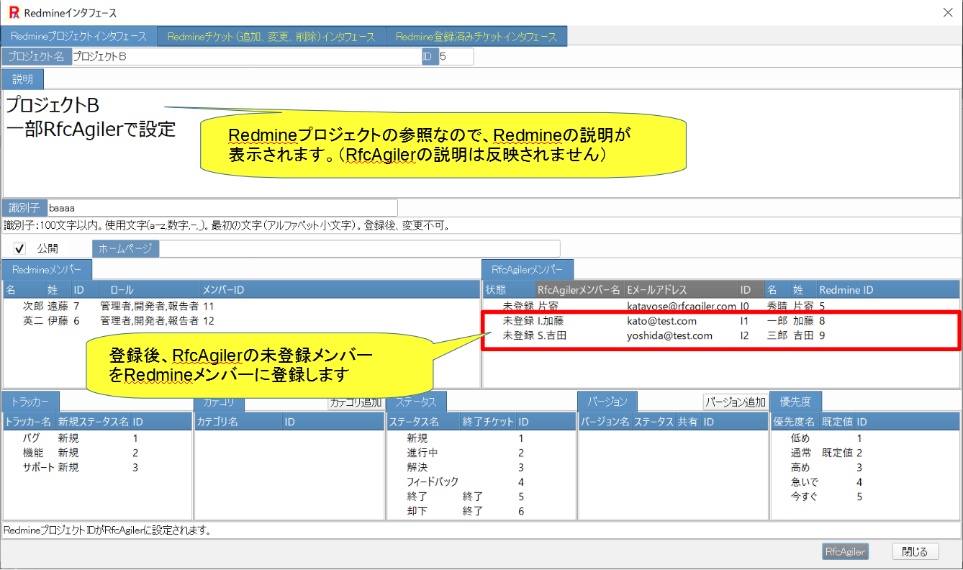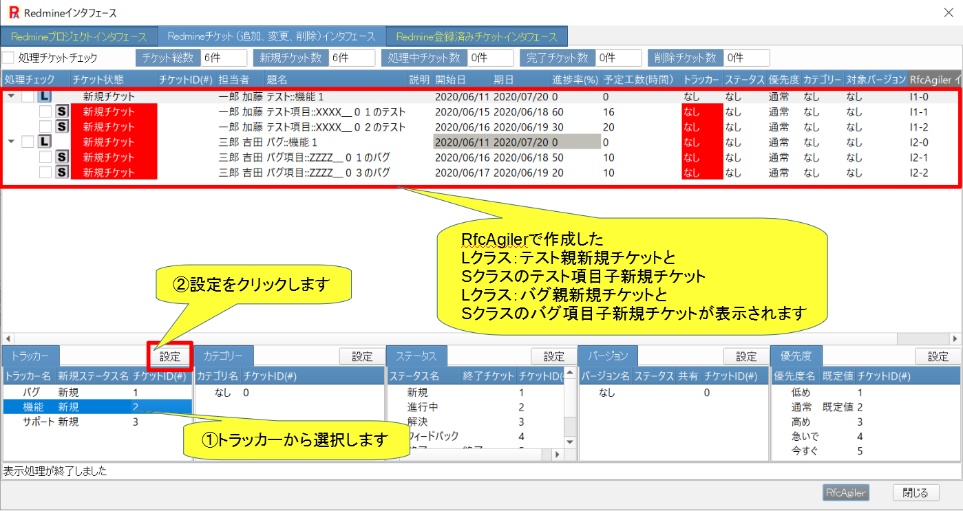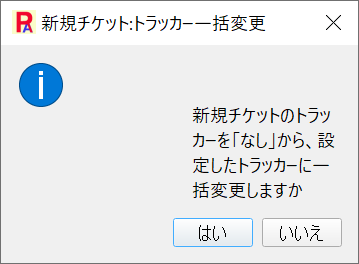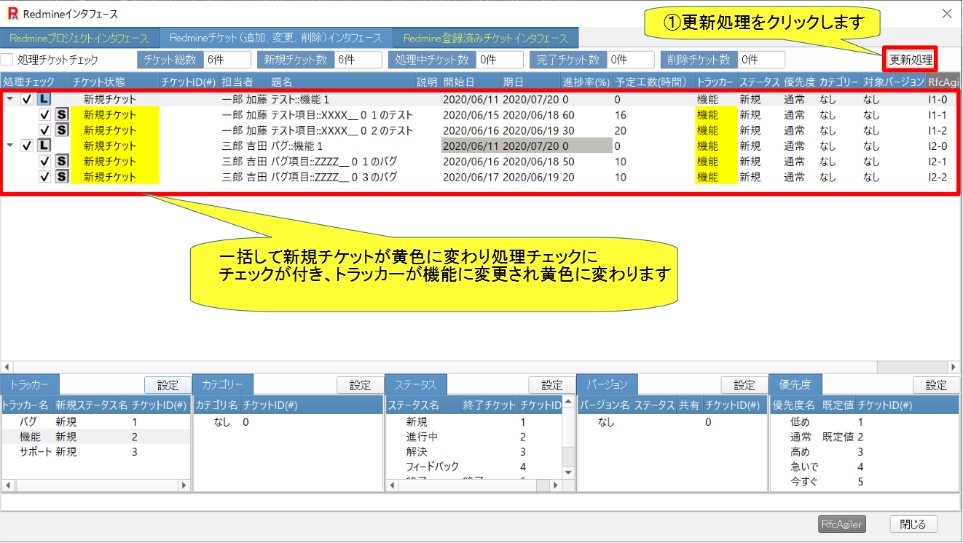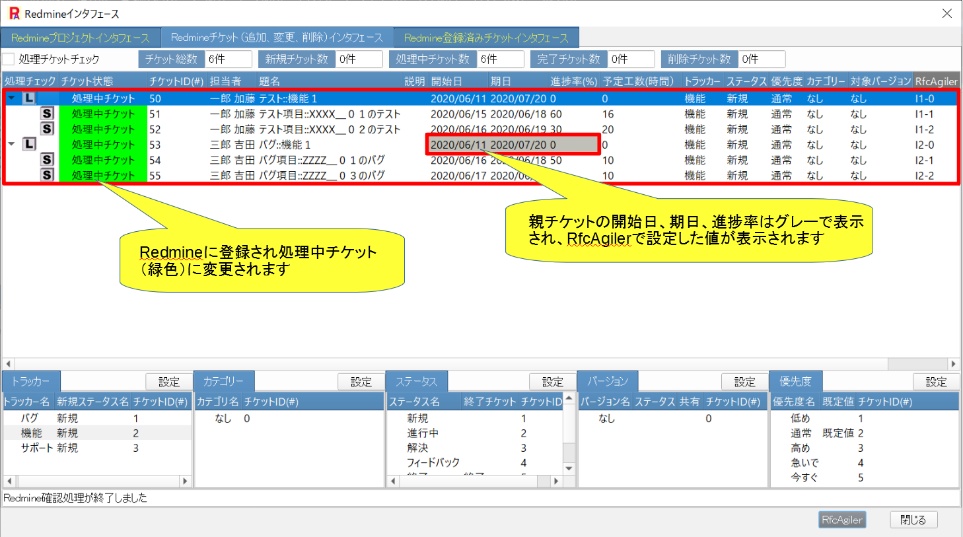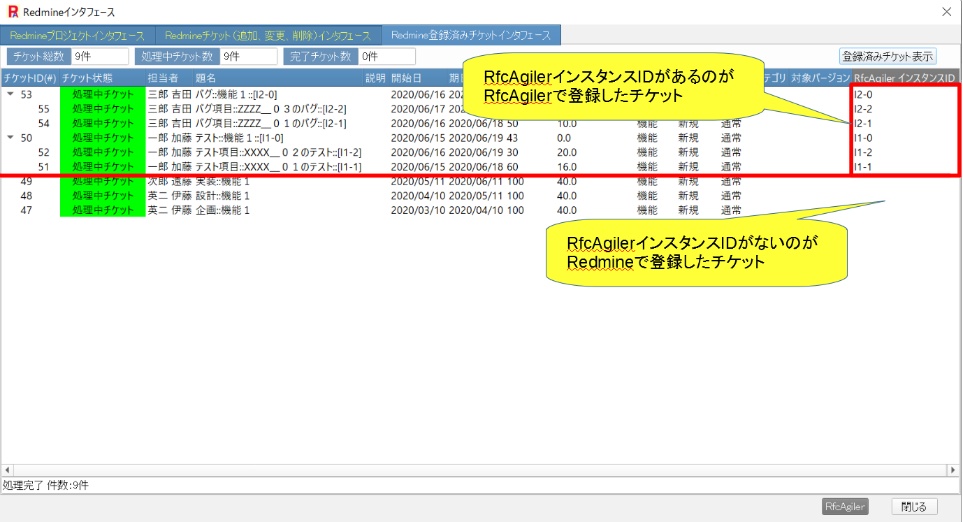既にあるプロジェクトに一部RfcAgilerで担当を行う場合に、プロジェクト参照登録を
行います。
Redmineに登録されているプロジェクトを表示します。
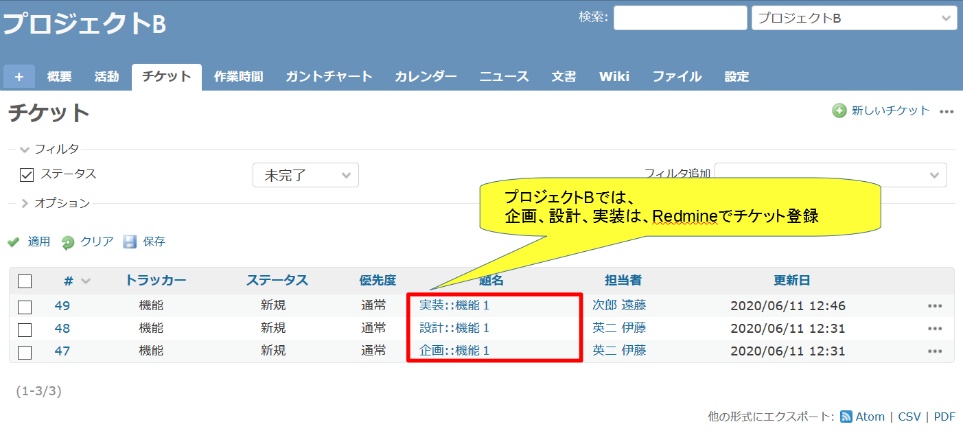
RfcAgilerでは、テストとデバッグにかんしてのチケットを作成するケースとします。
ここでは、Lクラスでテストとバグ、Sクラスで対応するテスト項目とバグ項目を
作成します。
次に、Redmineインタフェースをクリックします。
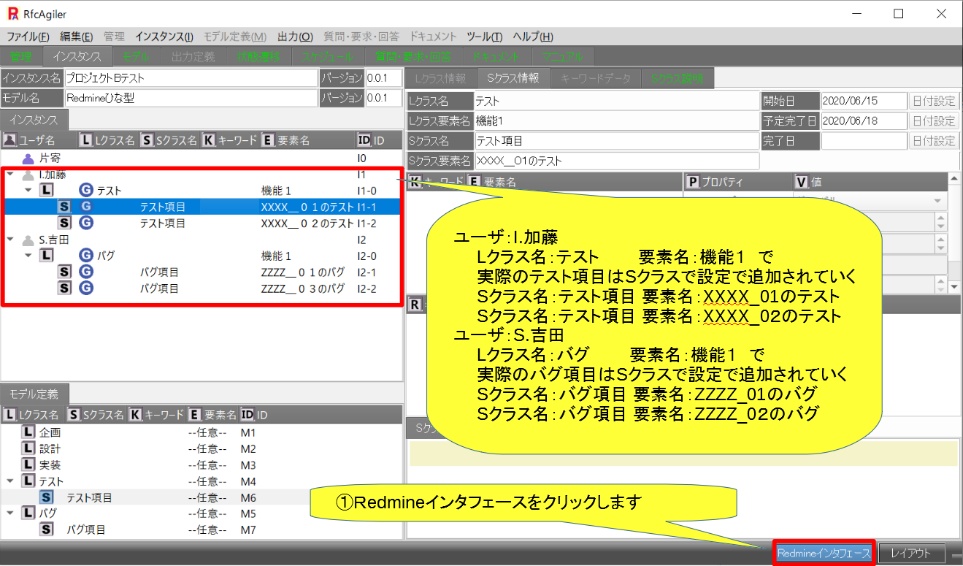
Redmineインタフェース画面が表示されます。
「プロジェクト参照」をクリックしてください。
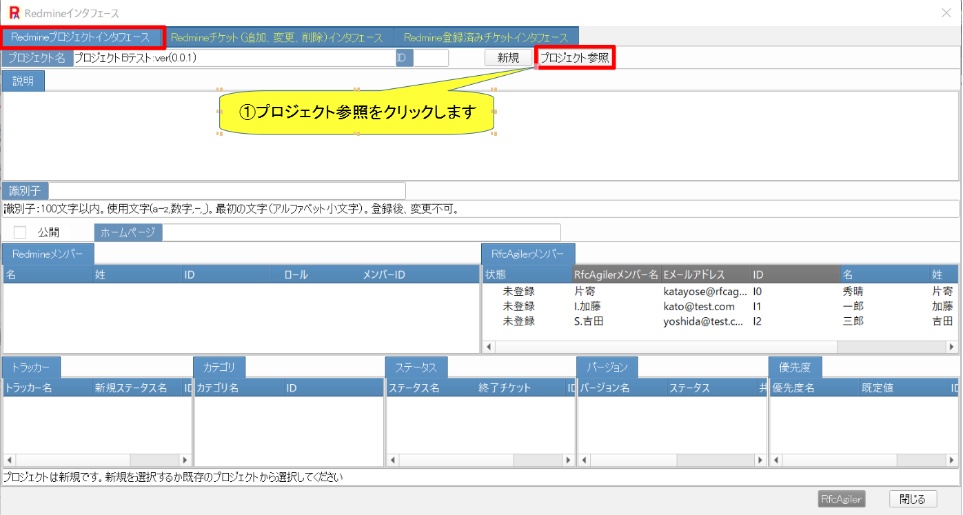
Redmineプロジェクト一覧画面が表示されます。
参照するプロジェクトを選択して「設定」をクリックしてください。
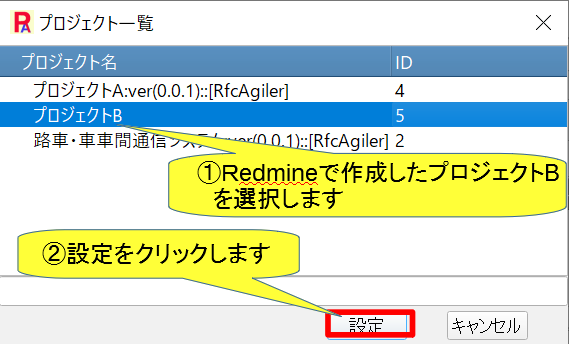
プロジェクト名:プロジェクトBの情報が表示されます。
「登録」をクリックすると、RfcAgilerに設定確認画面が表示されます。
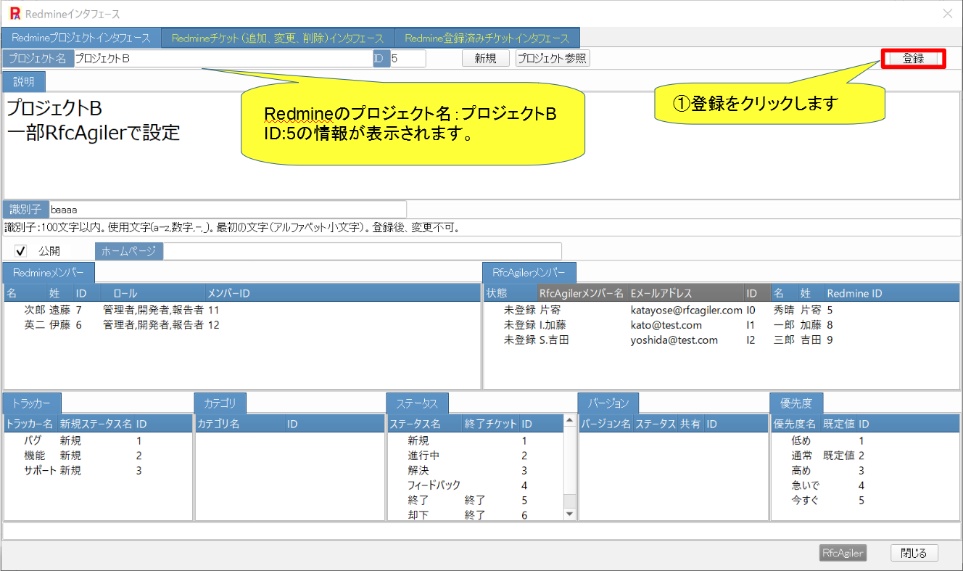
「更新」をクリックしてRfcAgilerに設定されます。
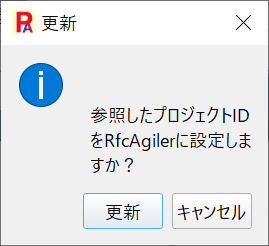
RfcAgilerに設定したプロジェクトのRedmineメンバーに未登録のRfcAgilerメンバー
を追加します。
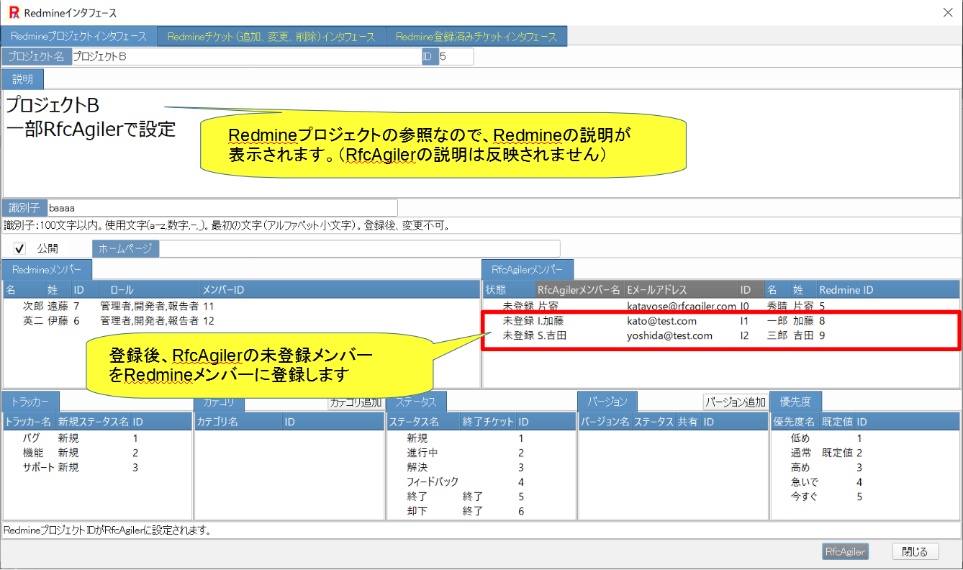
RfcAgilerメンバーの未登録メンバーを選択し「追加」をクリックして
Redmineメンバーに登録します。

次に、「Redmineチケット(追加、変更、削除)インタフェースに移動して
「処理対象チケット表示」をクリックします。

新規チケットが表示されます。
新規チケットを選択し、トラッカーを選択して「設定」をクリックします。
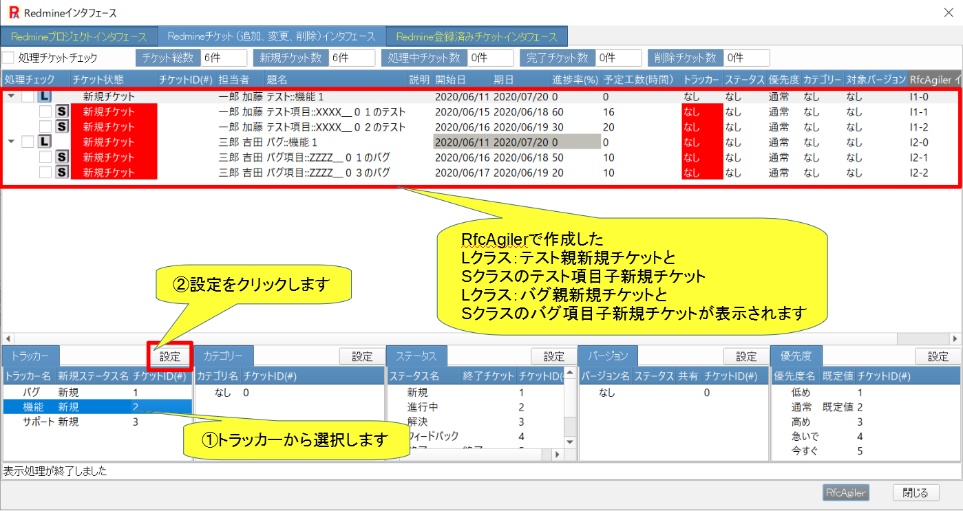
トラッカー一括変換を行うかの確認メッセージが表示されるので「はい」を
クリックします。
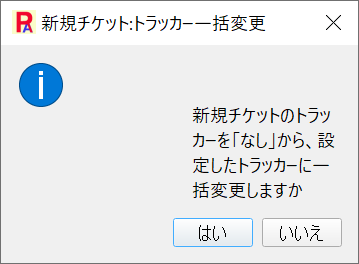
新規チケットのトラッカーが一括変更されたので、「更新処理」をクリックします。
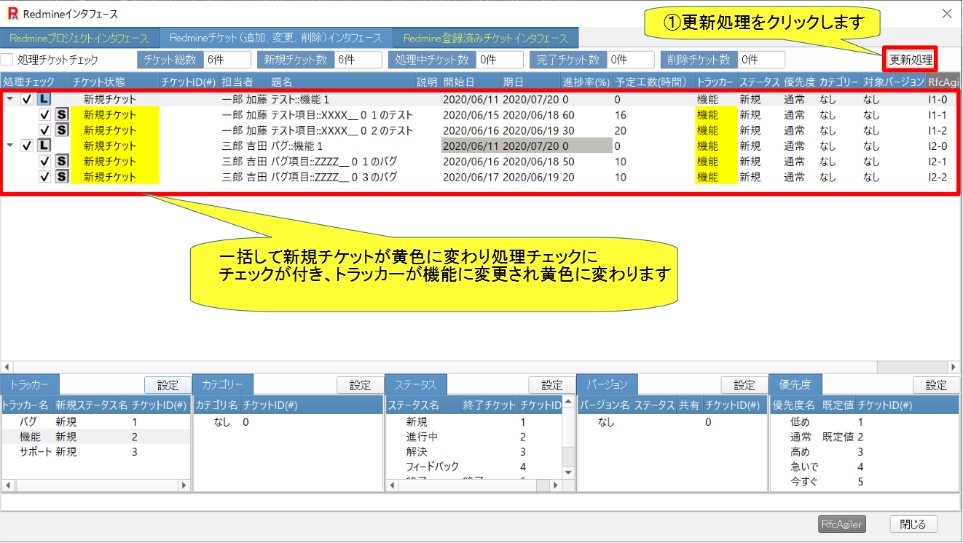
Redmineに登録され、新規チケットから処理中チケット(緑色)に変更されます。
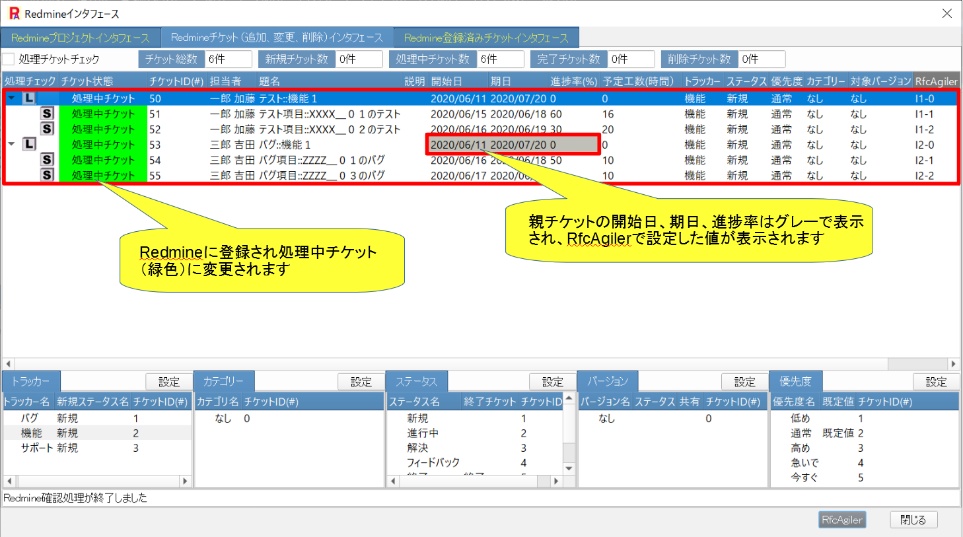
次に、「Redmine登録済みチケットインタフェース」に移動して
「登録済みチケット」をクリックします。
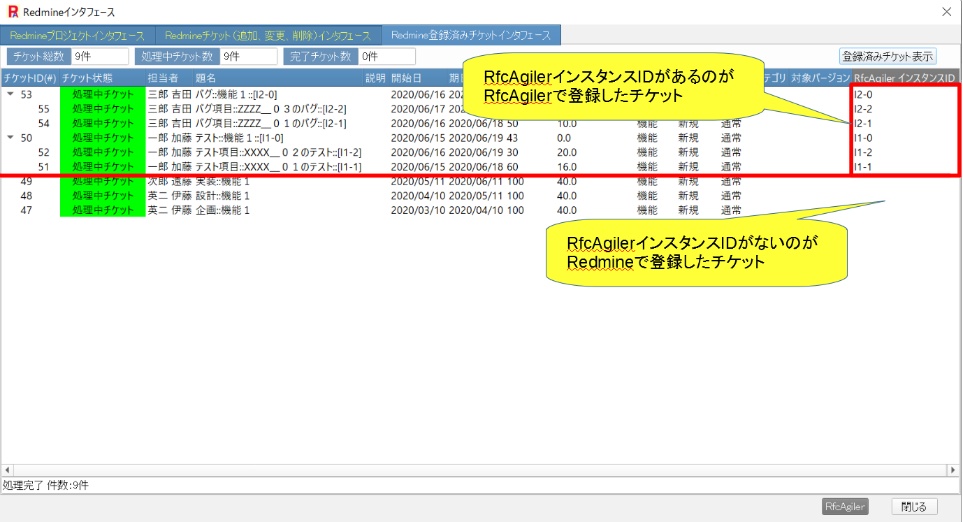
Redmineのチケットを表示します。

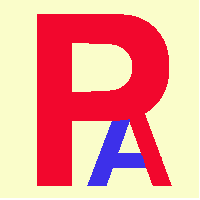 プロジェクト参照登録
プロジェクト参照登録